什么是上帝模式?如何开启Win10上帝模式?
最近,有网友跟小编提起了:Win10系统上帝模式,让小编是听得一头雾水。那么,什么是Win10系统的上帝模式,Win10系统的上帝模式怎么开启呢?下面小编给大家带来Win10上帝模式开启教程,一起来看看吧!
什么是上帝模式?
上帝模式简单来说就是一个全能的控制面板,如控制面板的功能、界面个性化、辅助功能选项等方方面面的控制设置,几乎包含了所有Windows系统的设置。用户通过这个窗口就能实现所有的操作,既方便又快捷。它起源于Windows Vista,在这之后的版本也都包含了上帝模式,当然这肯定包含了我们限制用的Win10。
如何开启上帝模式?
在Win10桌面上新建一个文件夹,然后把新建文件夹修改为后缀名(扩展名)为 。{ED7BA470-8E54-465E-825C-99712043E01C} 的任意名称(Win10修改文件后缀名(扩展名)的技巧),例如 Win10上帝模式。{ED7BA470-8E54-465E-825C-99712043E01C}。
然后这个文件夹就会自动变了模样,变成了类似控制面板那样的图标。
双击这个“Win10上帝模式”文件即可打开Win10
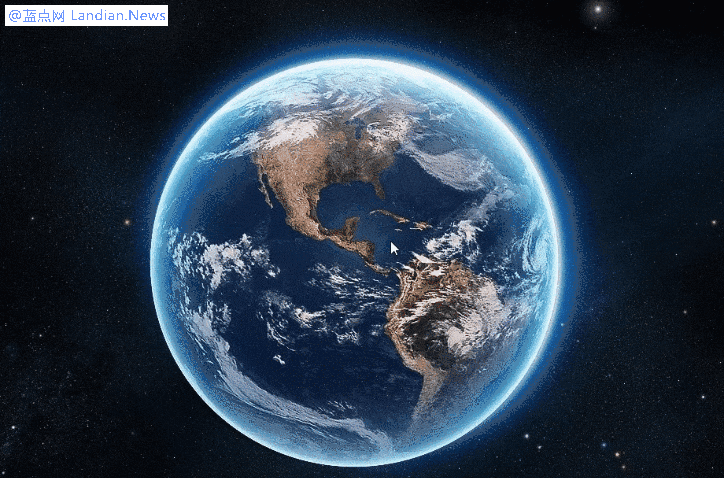
上帝模式的原理呢,其实就是一个文件夹,改了一个名字。而我们可以利用这个,把一些文件隐藏起来。
我们只需要把要隐藏的文件夹给重命名为上帝模式的字符串,然后你会发现点击只会有上帝模式的窗口,文件全部都消失了。图标是控制面板的图标,极具迷惑性。
隐藏之后如何恢复呢,大家可以用压缩软件打开,重新命名一下,或者直接在压缩软件中打开这个文件夹,你会发现文件又全部恢复啦。是不是很神奇~哈哈
以上介绍的内容就是关于Win10系统上帝模式的相关介绍,不知道大家学会了没有,如果你也遇到了这样的问题的话可以按照小编的方法自己尝试一下,希望可以帮助大家解决问题,谢谢!!!了解更多的教程资讯请关注我们系统天地网站~~~~










